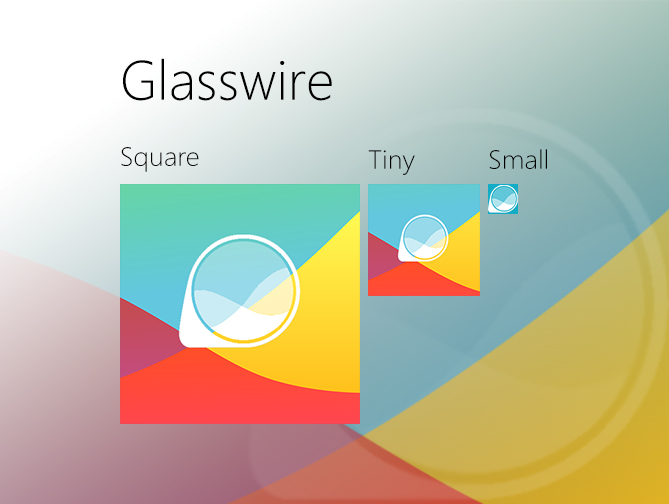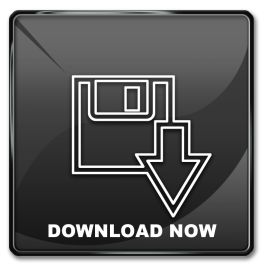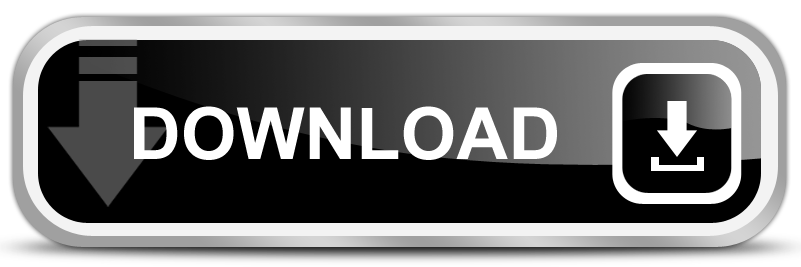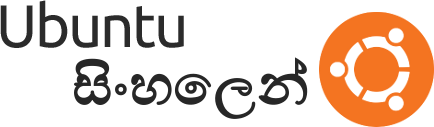අද මම කියන්න යන්නේ internet speed කරන super ක්රමයක් ගැන.
මුලින්ම කියන්නම්
DNS කියන්නේ මොකක්ද කියලා Domain Name Servers තමයිමේ වචනේ තේරුම.
මේ DNSහරහා තමයි අපි website වලට යවන්නේ.
DNS speed නම් අපේ internet Speed එකත් වැඩි වෙනවා.
Windows කාරයෝ අපිට දිලා තියන DNS නම් පට්ටම Slow කතා කරලා වැඩක් නෑ එව
ගැන....
Slow නෙවෙයි slowwwwwwwwww///......
But ඒක
අවුලක් නෑ....
අද මන් කියන්නෙ ඔයාට ඒ automatically ලැබෙන DNS එක manually වෙනස් කරගන්න හැටි

හරි අපි දැන් බලමු DNS මාරු කරගන්නේ කොහොමද කියලා....
ඇයි බංලා වෙලාවකට උබල සමහරුන්ට මෙහෙම වෙලා නැද්ද අෆ්ෆා.... ඈ???
අම්මෝ.... ඒ වෙලාවට නම් ඉතින්....
 ආසයි නේහ්....?
හරි හරි!!!
ආසයි නේහ්....?
හරි හරි!!!
DNS මාරු කරගන්න
කලින් හොදට Speed තියෙන dns Server address ටිකක් හොයාගන්න ඔනි.
එකටම හදපු
පොඩි සොෆ්ට් එකක් තියෙනවා.
පහලින් එක download කරගන්න
ආපෝව්.... කැපෙන්න තරම් දෙයක් නෑ...
1MB යි තියෙන්නේ....
1.දැන් download කරගත්ත File එක ඇතුලේ තියන සොෆ්ට් එක open කරගන්න.
2.දැන් ඉන්ටෙර්නෙට් එකට connect වෙලා සොෆ්ට් එකේ තියන Rukaa's dns එක click කරන්න.
3.එතකොට තව box එකක් open වෙයි...
එකේ යටම තියෙනවා. Find Fastest Dns කියලා. එක click කරන්න.
4.දැන් සොෆ්ට්
එකෙන් ලොකෙන් වැඩිම Speed එකක් තියෙන DNS එක හොයනවා.
ඒ වෙලාවට මෙන්න මේ වගේ තියෙයි...
5.හොයලා ඉවර උනාම
මෙහෙම පෙන්නයි.
ඉටපස්සේ Apply Rukaa's Dns කියන button එක ක්ලික් කරන්න
6.ආයිත් මෙතනින් Apply DNS දෙන්න...
***USB Dongle එකකින් Internet යනවනම් හුගක් වෙලාවට මේ Settings Apply
වෙන්නේ නෑ.
එතකොට අපි manul Settings දාන්න ඔනි SLT නම් අවුලක් නෑ.
***
7.එහෙම උනොත් මෙහෙම කරන්න Control Panel එකට යන්න
8.Network and Internet කියල ඇති
9.ඒකෙ Network Connections හරි Network & Sharing හරි වගේ දෙයක් ඇති...
Windows version එක අනුව වෙනස් වෙයි.....
10.ඒකෙදි ඔයාට පෙන්නයි ඔයා internet යන Connection එක...
දැන් ඒ
Connection එක උඩ Right Click කරලා Properties යන්න...
ඒකත් පොඩ්ඩක් Windows version එක අනුව වෙනස් වෙයි.....
11.ඉටපස්සේ එකේ තියෙනවා. Internet Protocol Version 4(TCP/IPv4) කියලා එක Double Click කරන්න
*** මම නම් use කරන්නෙ SLT conection එකක්...
ඒ නිසා මේ පෙන්නනවට වඩා පොඩ්ඩක් view 1 වෙනස් වෙයි...
ඕව තියෙන පිලිවෙල හෙම... අවුලක් නෑ...
ඔයාලට තෙරෙනවනෙ ඔය පිලිවෙලවල් අරව මේව තමයි වෙනස් උනත්... කොහොම උනත් 80%ක් දුරට සමානයි...! ***
12.එවෙලෙට open වෙන tab එකේ select වෙලා ඇත්තෙ obtain DNS automatically කියලා...
13.එතන clickකරන්න Use The Following Dns Address කියන එක.
එක උඩ click කරන්න දැන් එක Select වෙයි.
14.ඊටපස්සේ Preferrd Dns Server/Alternate Dns Server කියන තැන් වලට
අර සොෆ්ට් එකේ තියෙන විදියට බලලා හරියට type කරන්න....
හරි වැඩේනම් ඉවරයි...
ඔයාට දැනෙන්න මහා වෙනසක් නොදැනෙයි සමහරවිට...
but මේ වෙද්දි දැන් ඔයා net එකේ හැම අතින්ම එකේ හුගක් වෙලයි ඉන්නෙ....
මතක් කරලා ඔයා internet connect වෙනකොට taskbar
network icon එක ක්ලික් කරලා එකේ තියන Connection වලින් Connect වෙන්න.
ආයෙත් එන්නම් මේ වගේ එල පොස්ට් එකක් අරගෙන මම ගියා.
ආ කීයන්න අමතක උනා
පොස්ට් එක හොද නම් Fb Share පාරක් දාන්න මට කරන උදව්වක් ව්දියට
මන් දන්නවා හැමදාම කිව්වත් උබල කරන 1ක් නම් නෑ කියලා... ;-)
අවුලක් නෑ මන් දිගටම ලියන්නම්කෝ...
අඩු ගානෙ like 1ක්???
හි හී......

















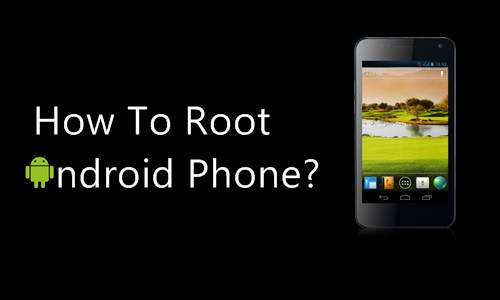








.jpg)